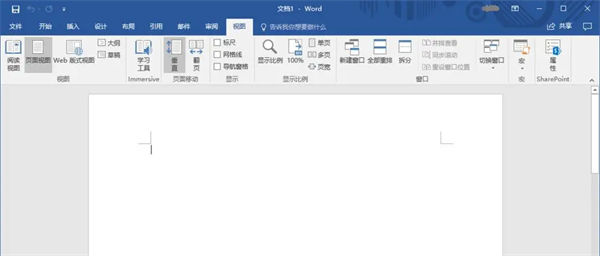在编辑word的时候一不小心就会多出来一些空白页,那么这些空白页要怎么删除呢?删除 Microsoft Word 中的空白页的步骤如下:
打开文档:从您的电脑中打开需要修改的 Word 文件。
选择页面视图:点击文档顶部的“视图”选项卡,从下拉列表中选择“页面视图”。
定位空白页:通过滚动文档的内容来找到空白页,页面视图可以更直观地显示空白页。
删除空白页:将鼠标移动到空白页的顶部或底部,当鼠标显示为删除图标(即向内的两个箭头)时,单击鼠标左键。
保存更改:点击文档顶部的“文件”选项卡,从下拉列表中选择“保存”以保存对文件的任何更改。